3 modi per convertire M4A in M4V
In questo momento presente e high-tech, puoi utilizzare molti strumenti di conversione software e online. Supponiamo che tu stia cercando un convertitore specifico come Convertitore da M4A a M4V, è il tuo momento di risolvere il tuo problema. Di seguito, vedrai i convertitori online e software e condivideremo non solo i loro dettagli, ma condivideremo anche i passaggi per convertire efficacemente M4A in M4V. Che cosa state aspettando? Puoi iniziare a leggere ora!
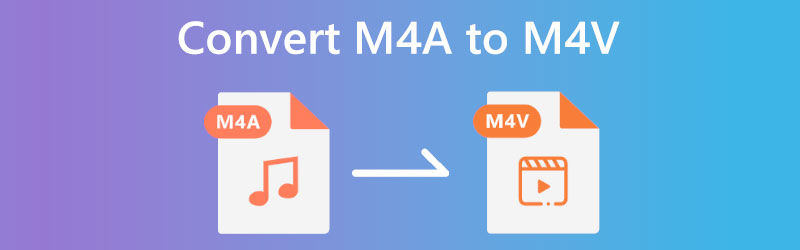
- Parte 1: il modo migliore per convertire M4A in M4V
- Parte 2: Altri modi per convertire M4A in M4V
- Parte 3: Domande frequenti da M4A a M4V
Parte 1: il modo migliore per convertire M4A in M4V
Converti M4A in M4V usando Vidmore Video Converter. È un software scaricabile e puoi installarlo gratuitamente sul tuo PC. Inoltre, offre una prova gratuita per utenti Windows e Mac. Inoltre, non si concentra solo sul processo di conversione, ma può anche creare MV e Collage e offre una casella degli strumenti che puoi utilizzare.
Di seguito, siamo pronti per i passaggi che puoi utilizzare come guida per convertire i file, in particolare i file M4A, in file M4v in modo efficace.
Passo 1: Una volta terminato il processo di download, procedi con l'avvio di Vidmore Video Converter.
Quindi, noterai le quattro opzioni in alto al centro dell'interfaccia; Convertitore, MV, Collage, e Cassetta degli attrezzi. Scegli l'icona Convertitore.
Passo 2: Dopodiché, ci sono due modi in cui puoi aggiungere il tuo file M4A, tocca il Aggiungere i file pulsante nell'angolo in alto a sinistra del pannello. Oppure tocca il Segno più nel mezzo. Quindi, scegli un file M4A dal tuo computer.
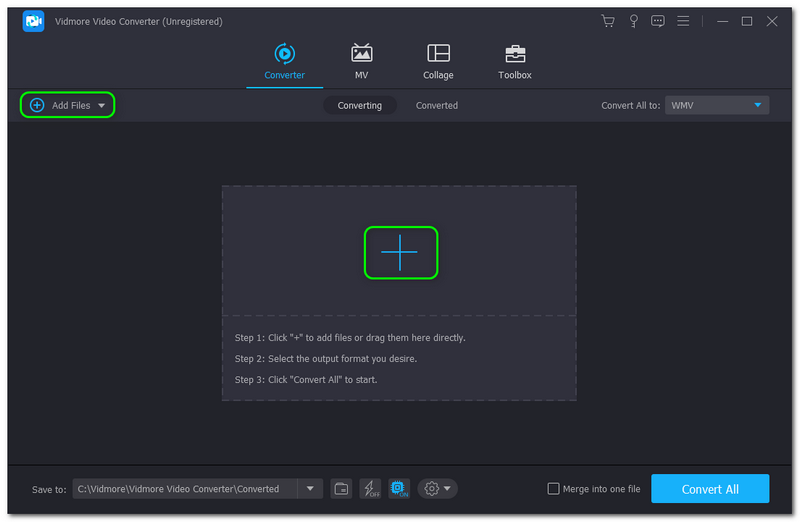
Passaggio 3: Dopo aver aggiunto il file M4A, è il momento di convertirlo nel formato file M4V. Per farlo, vedrai il Converti tutto in pulsante in alto a destra del pannello. Sul video, trova il formato file M4V e seleziona Risoluzione desideri.
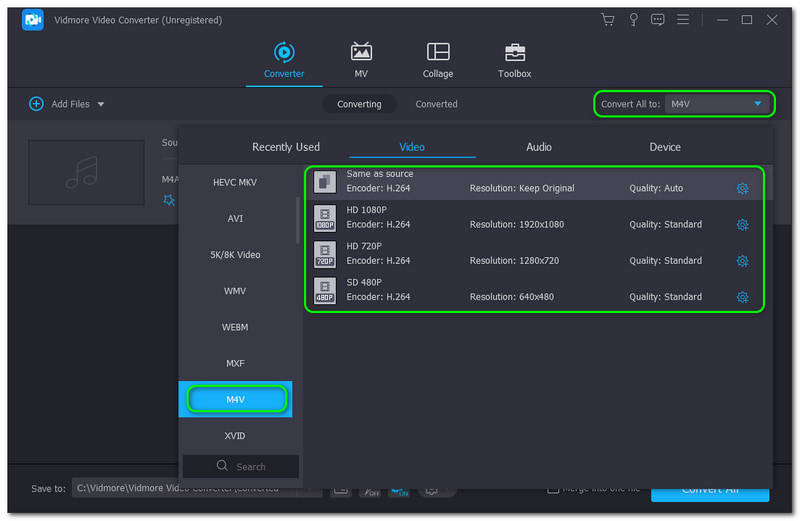
Passaggio 4: Per convertire il tuo file M4A in formato M4V, fai clic su Converti tutto pulsante nell'angolo inferiore destro del pannello. Successivamente, lo farà automaticamente Salva il File convertito sul tuo PC.
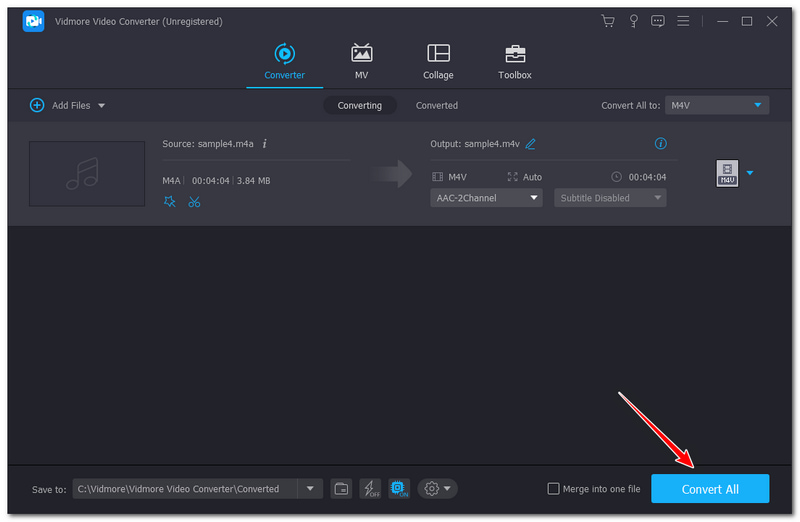
È semplice, veloce e facile convertire il tuo M4A in M4V utilizzando Vidmore Video Converter, giusto? Per aggiungere, Vidmore Video Converter supporta oltre 200 formati di file. Inoltre, offre varie funzionalità di modifica per modificare i tuoi file MP4V, come tagliare M4V, ruota M4V, modifica la traccia audio M4V e altro ancora. Pertanto, puoi convertire in modo efficace non solo M4A ma altri file in altri formati. Provalo ora!
Parte 2: Altri modi per convertire M4A in M4V
Vidmore Convertitore video gratuito online
Un altro modo per convertire i file è; puoi convertire M4A in M4V online usando Vidmore Convertitore video gratuito online. È conveniente convertire M4A in M4V perché non è necessario scaricare software. Puoi convertire usando il tuo browser purché tu disponga di una connessione Internet veloce.
Ancora una volta, risparmiaci un po' di tempo per mostrare i passaggi su come convertire i file M4A in formato M4V. Ti assicuriamo che questi passaggi saranno utili per ogni utente, sia che tu sia un utente nuovo o professionale.
Passo 1: Vai alla pagina principale di Vidmore FreeVideo Converter Online. Quindi, vedrai il Aggiungi file da convertire pulsante al centro della pagina. Tocca quel pulsante e scarica il file Vidmore Launcher facendo clic su Scarica pulsante in una volta.
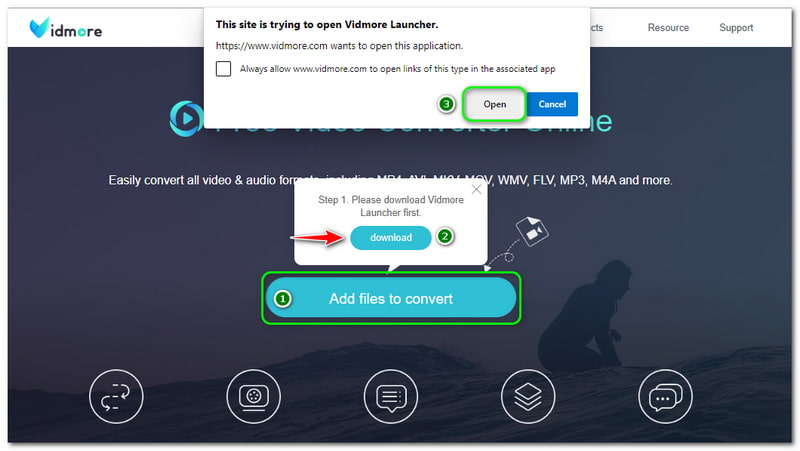
Passo 2: Quindi, passerai a quello del tuo computer Cartella di file e seleziona un file M4A. Dopo averlo aggiunto, passerai al pannello principale del convertitore online.
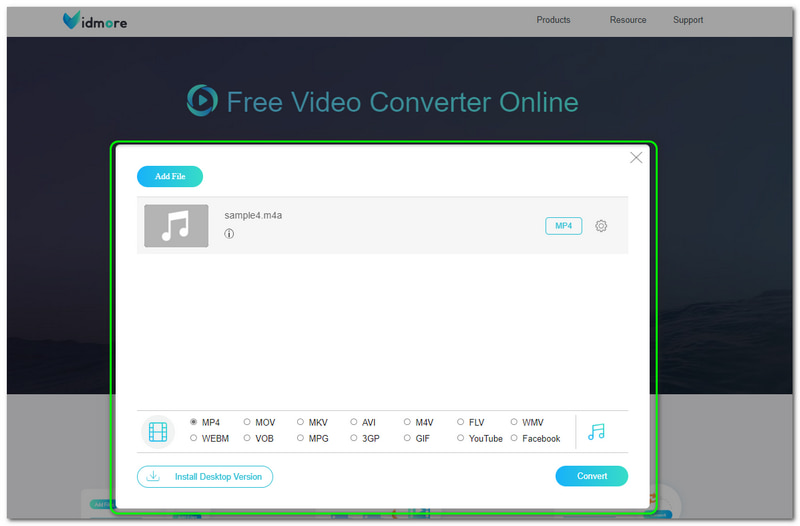
Passaggio 3: Nella parte inferiore del pannello principale del convertitore online, vedrai il file video e Formati di file audio. Clicca il Formati video icona e selezionare l'M4V come formato file di output. Quindi, fai clic sul pulsante Converti nell'angolo in basso a destra del pannello principale del convertitore.
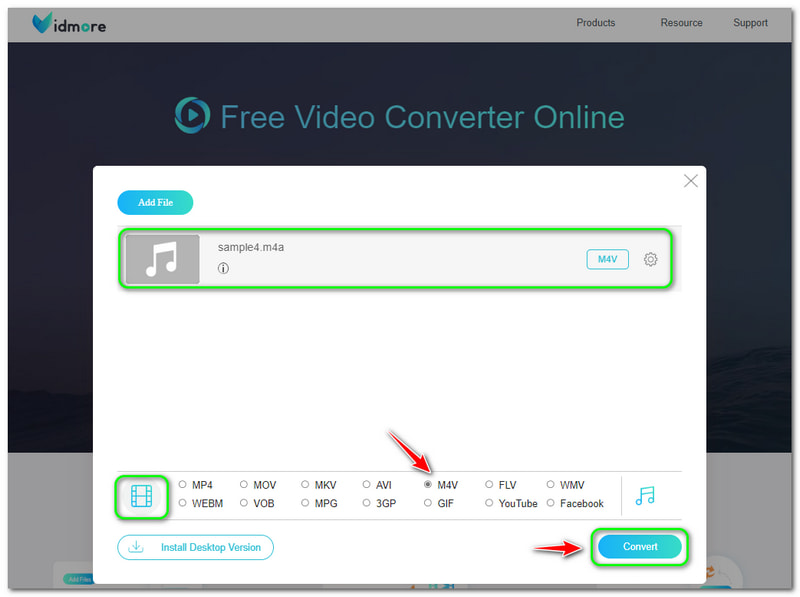
Dopo il processo di conversione, il file di output convertito verrà salvato automaticamente nella cartella dei file del tuo computer. Puoi divertirti con Vidmore Free Video Converter Online perché è gratuito ma non ha pubblicità. Inoltre, non ha limiti e può risparmiare troppo spazio di archiviazione sul tuo PC.
FreeConvert
FreeConvert è un altro strumento di conversione online che puoi utilizzare per convertire M4A in M4V. Ha un'interfaccia utente semplice e chiunque può usarla, come utenti amatoriali o avanzati. Inoltre, come lo strumento di conversione online sopra, non è necessario scaricare e utilizzare il software online comodamente.
Ecco i passaggi e sentiti libero di usarli per convertire M4A in M4V usando FreeConvert. Guardali ora qui sotto:
Passo 1: Dopo aver visitato la pagina ufficiale di FreeConvert, vedrai il pannello di conversione rettangolare al centro. Vedrai anche il Scegliere i file pulsante. Per aggiungere i tuoi file, tocca Scegliere i file e aggiungi un file M4A a FreeConvert.
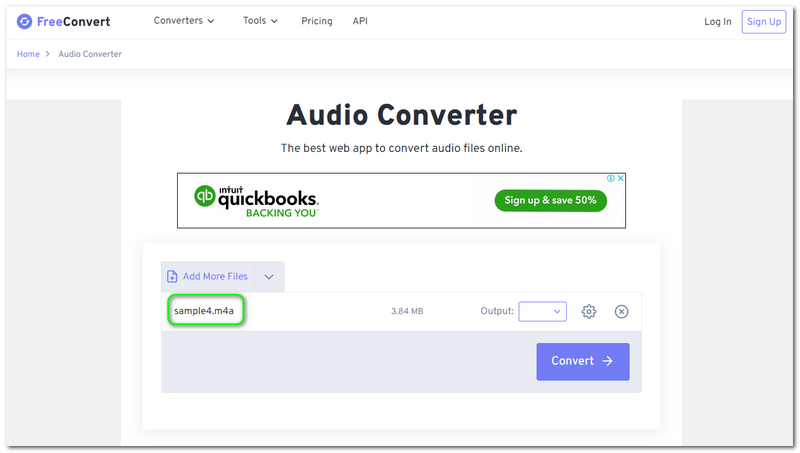
Passo 2: Dopo aver aggiunto i file M4A, seleziona M4V come tuo Formato file di output nell'angolo destro del pannello rettangolare. Puoi anche regolare il impostazioni toccando il impostazioni icona. Non preoccuparti; è facoltativo.
Se lo desidera convertire M4A in AMR, quindi seleziona AMR dall'opzione a discesa.
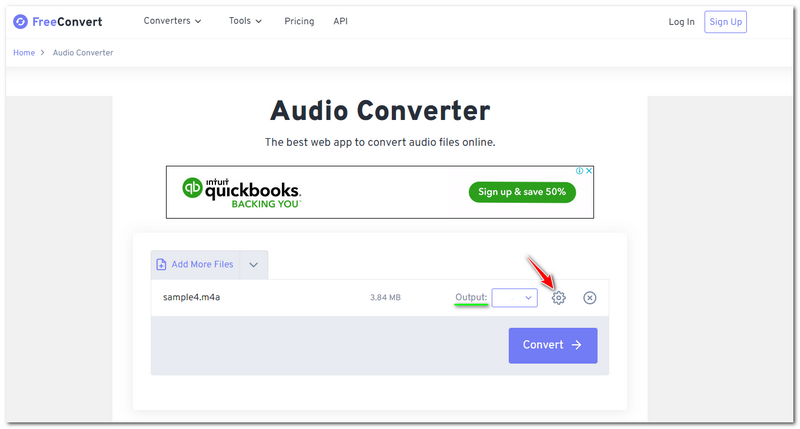
Passaggio 3: Una volta terminate tutte le modifiche, puoi iniziare a convertirlo procedendo e facendo clic su Convertire pulsante nell'angolo destro del pannello rettangolare.
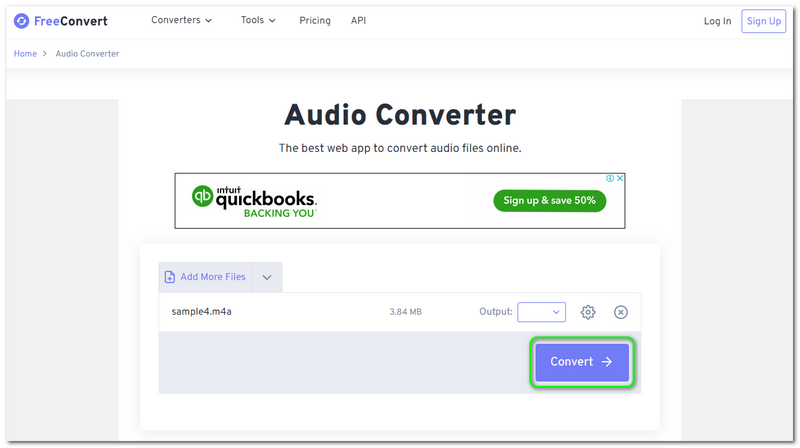
FreeConvert è un eccellente convertitore online. Ma devi ricordare che ha limiti e svantaggi. Innanzitutto, non puoi utilizzare altri convertitori offerti se non ti sei registrato o effettuato l'accesso tramite la tua e-mail. Inoltre, ha annunci durante il processo di conversione. Ma nel complesso, è eccellente convertire i file M4A in un formato di file M4V.
Parte 3: Domande frequenti da M4A a M4V
La connessione a Internet influisce sul processo di conversione?
Se si converte utilizzando un convertitore online, la connessione Internet ha un impatto significativo, soprattutto nella conversione di formati di file in formati diversi. Una volta che la tua connessione Internet è lenta, non raggiungerai il formato di output o il file di output che desideri.
Qual è la differenza tra M4V e M4A?
M4V è un formato video ed è anche noto come MPEG-4 Video. Ancora una volta, è un contenitore video e memorizza i dati audio e video utilizzati per i file iTunes. D'altra parte, M4A è uno dei formati lossless per piattaforme Apple. Lo usano anche nei lettori iPod e nei lettori QuickTime Media.
Dopo che M4A è stato convertito in M4V, la qualità rimane?
Dipenderà da te. Durante la conversione da M4A a M4V, hai la possibilità di personalizzare la qualità prima di convertirla. In alcuni casi esistono anche strumenti o software in grado di comprimere la qualità di un file. Ma la maggior parte delle volte, la qualità dipenderà dal tuo desiderio.
Conclusione
Dopo aver letto questo articolo How-To, possiamo concludere che è semplice e gestibile convertire M4A in M4V utilizzando lo strumento menzionato qualche tempo fa. Inoltre, impariamo anche alcune delle loro caratteristiche, vantaggi, svantaggi e altro ancora. Inoltre, puoi fare riferimento alle domande frequenti sopra. Per concludere, apprezzeremmo di più se ti vedessimo di nuovo al prossimo caricamento di articoli How-To!
M4A e M4V


